Il peut arriver, comme en ce moment dans notre combat pour l’obtention d’un Master en orthophonie, que l’on ai besoin de publier des tweets à des heures précises. Oui mais voilà, pas évident que l’on soit justement devant son ordinateur ou son smartphone à ce moment là (du genre un mercredi en milieu d’après-midi).
Pour palier à cette difficulté, il existe ce que l’on appelle des « clients Twitter » qui sont pour faire simple des interfaces améliorées du réseau social. Il en existe plusieurs comme Tweetdeck ou Seesmic mais en ce qui me concerne j’utilise Hootsuite.
L’objectif de ce billet est donc de vous montrer comment utiliser ce client Twitter pour programmer des tweets à l’avance.
Créer un compte Hootsuite
Rendez-vous tout simplement sur hootsuite.com et cliquez en haut à droite sur « Créer un compte ». Choisissez ensuite la version gratuite à droite (si vraiment vous souhaitez opter pour une version payante plus tard vous pourrez toujours le faire).
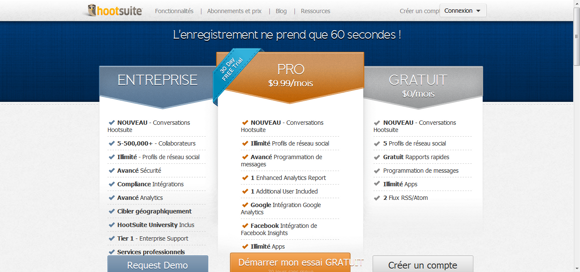
Complétez ensuite l’ensemble du formulaire et ça y est, vous avez un compte HootSuite ! Il va maintenant falloir lier votre compte Twitter à votre compte HootSuite.
Pour cela, rendez-vous sur la petite icône en haut à gauche de la page (au dessus de la maison) et sous la ligne « Mes réseaux sociaux » cliquez sur « Ajouter un réseau social ». Cliquez ensuite sur le gros bouton « Se connecter à Twitter ».
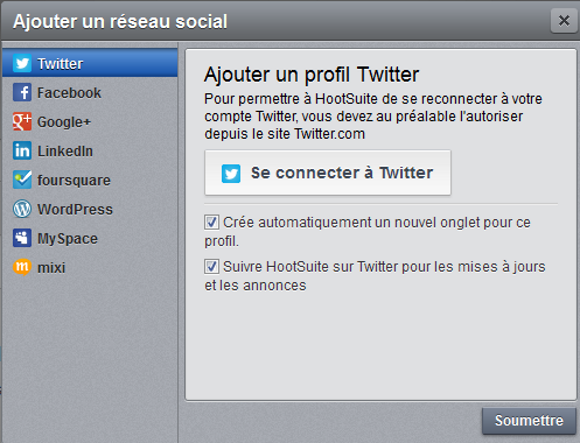
Une pop-up va alors s’ouvrir, vous demandant d’autoriser HootSuite à utiliser votre compte. Vous devrez à cet endroit là renseigner votre identifiant et votre mot de passe Twitter, et ensuite c’est tout bon.
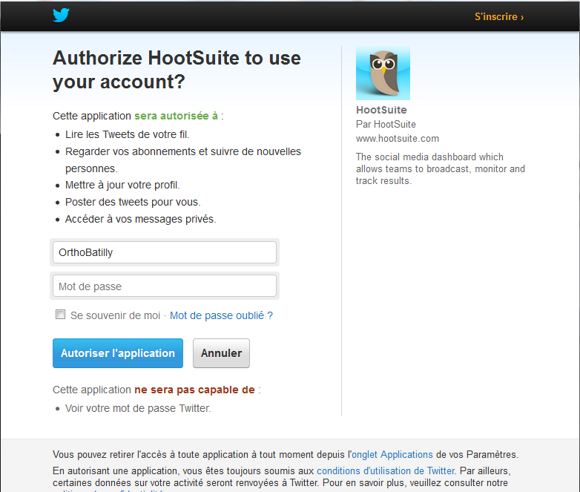
Vous avez maintenant accès à l’ensemble de votre compte Twitter (ou presque) à partir de l’interface d’HootSuite. En cliquant sur la petite maison en haut à gauche de l’écran vous pourrez voir les flux qui ont été créés automatiquement par HootSuite : votre Flux d’accueil (qui correspond à votre Timeline Twitter), vos Mentions, vos Messages privés et les tweets que vous avez envoyés.
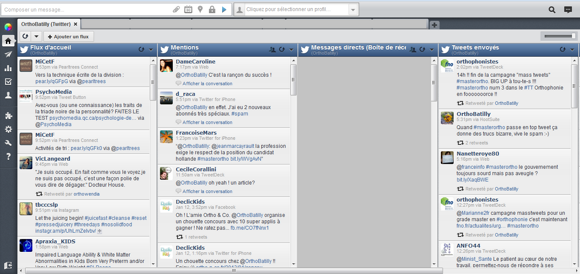
Paramétrer de nouveaux flux
L’intérêt principal d’HootSuite c’est qu’il permet de très facilement suivre des mots clés (comme #masterortho, ou encore le désormais fameux #orthotwit).
Pour ajouter un flux cliquez tout simplement sur « Ajouter un flux », puis sur l’onglet « Mot-clé ». Entrez votre mot-clé dans le champ réservé à cet effet, cliquez sur « ajouter » puis sur « créer un flux » (nota, vous pouvez ajouter jusqu’à 3 mot-clés dans un même flux).
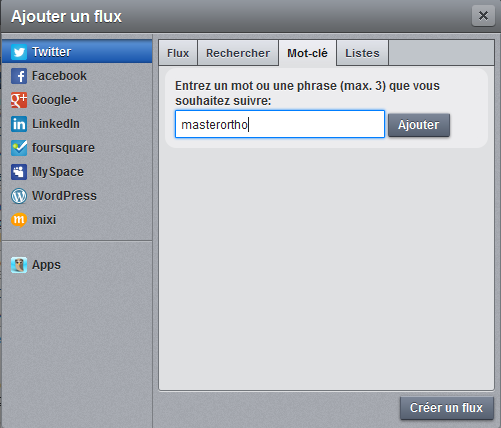
Votre nouveau flux va être ajouté à la droite de votre flux « Tweets envoyés ». Vous pouvez ensuite facilement réorganiser les flux en cliquant sur leur titre et en les glissant à droite ou à gauche.
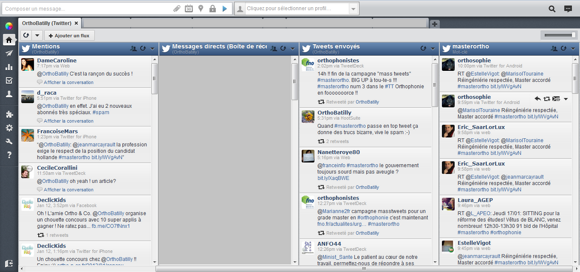
Envoyer un tweet
Pour envoyer un tweet rendez-vous dans le champ tout en haut « composer un message » et tapez votre message. Comme sur Twitter vous avez un décompte des fameux 140 caractères. Cliquez ensuite sur « Envoyer maintenant »
Programmer un tweet
Il existe plusieurs solutions pour programmer un tweet :
- Rédiger un tweet classique dans le champ « composer un message » puis cliquer sur la petite icône en forme de calendrier. Choisir la date et l’horaire adéquat puis cliquer sur « programmer ».
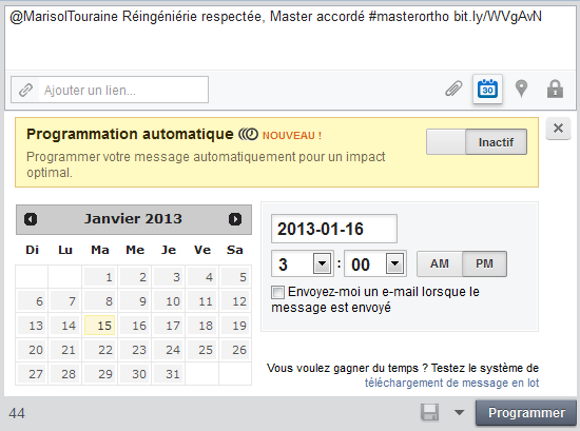
- Se rendre dans l’éditeur (petite icône en forme d’avion en papier à gauche de la page). Ici vous pourrez faire la même manipulation que précédemment (en rédigeant votre tweet en haut de la page), mais vous pourrez également modifier ou supprimer un tweet déjà programmé mais pas encore envoyé.
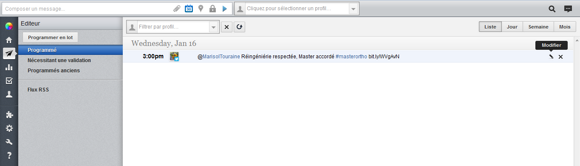
- Enfin toujours dans l’éditeur vous pouvez cliquer sur « programmé anciens » et là accéder à un calendrier. En cliquant sur n’importe quelle zone de ce calendrier HootSuite vous proposera automatiquement de rédiger un Tweet pour l’horaire choisi.
Voilà, il y aurait encore plein de choses à dire sur Hootsuite mais je pense que c’est déjà largement suffisant pour ce soir. Ah si, je voulais juste mentionner le fait qu’il existe des applications iPhone, iPad, Android et Blackberry pour accéder à HootSuite depuis vos appareils mobiles.
Si vous avez des difficultés à créer votre compte ou le faire fonctionner n’hésitez pas à me laisser un petit commentaire par ici, je ferai mon possible pour vous aider.
Rendez-vous sur Twitter demain de 15h à 17h, et ne lâchons rien !!
NB : peut-être serez-vous aussi intéressé par les billets de blog suivants :


